YouTube Nonstop | Solving your YouTube video problem from automatic pausing | CHROME Browser
Innholdsfortegnelse:

Og på grunn av annonsene i det gratis medlemskapet, tar folk opp YouTube som et alternativ og begynner å lage spillelister på den for å høre på sanger. På samme måte som gratis abonnement på Spotify, kan ikke YouTube-spillelister lyttes til på Android. Teknisk sett kan de være det, men ettersom den offisielle YouTube-appen ikke kan spille av videoer non-stop i bakgrunnen, gir det ikke mening.
Så hva nå? Vel som alltid har jeg lyktes med å finne en løsning, og denne gangen heter den NextVid - YouTube-spiller for Android.
NextVid for Android
NextVid - YouTube-spiller , som navnet indikerer, er en spiller for YouTube som ikke bare er i stand til å spille av YouTube-videoene dine i bakgrunnen, men også gjøre dem uten annonser. Så la oss se hvordan vi kan bruke spilleren. Men før vi gjør det, hvorfor ikke laste det ned fra Play Store.

Appen er enkel å bruke og kombinerer kraften fra YouTube med en enkel bakgrunnsspiller. Søk etter en video eller en offentlig spilleliste på YouTube og fortsett å legge den til i gjeldende spillekø. Du kan også lagre den gjeldende spillekøen som en ny spilleliste og frigjøre deg fra bryet med å finne alle disse videoene igjen.

Importerer YouTube-spillelister
Fra det jeg tror, vil det være veldig enkelt hvis du lager en spilleliste på YouTube og så finner den med NextVid Player for å importere. Imidlertid, hvis spillelistene dine er satt som private, må du endre den til offentlig. Bare for en kort periode, for å søke etter den ved hjelp av NextVid Android-app. For å endre YouTube-spillelistens personvern fra privat til offentlig, åpnet YouTube-hjemmesiden og klikk på spillelisten-linken på venstre sidefelt.

Etter at YouTube har lastet opp spilleliste-siden din, klikker du på Administrer-fanen. Dette vil laste inn håndteringssiden for spillelisten. Klikk her på låseikonet mot spillelisten du vil offentliggjøre, slå verdien og lagre innstillingene. En ting du kan gjøre er å gi et veldig unikt navn på spillelisten. Dette vil gjøre det veldig enkelt å søke i NextVid Android-appen.

Etter at du har sett spillelisten i NextVid, legger du den til appen. Du kan nå endre spillelistens synlighet igjen til privat eller begrenset. Dette vil ikke påvirke spillelistene du har lagret i NextVid på noen måte.
Få poeng å merke seg
- Sammenlignet med Spotify, da NextVid spiller av video, bruker den mye høyere båndbredde. På grunn av YouTube-retningslinjene kan du ikke laste ned en video over Wi-Fi for streaming offline.
- For uavbrutt bakgrunnsstrømming kan du deaktivere alle batterisparende apper som kobler fra trådløs / datatilkobling når mobilskjermen er av.
- Det er ingen bestemmelser for å blande, gjenta og rangere videoene ettersom de er tilgjengelige på Spotify eller noen annen musikkspiller for Android.
Konklusjon
Til tross for de få manglene, ser NextVid for YouTube ut til å være den beste appen for å lytte til YouTube-videovideo-spillelister på Android. Prøv appen og fortell oss hva du synes om den.
Skype får akkurat en ny app i moderne stil for å dra nytte av alle operativsystemets funksjoner. > Gitt at Microsoft eier Skype, er det ikke overraskende at Windows 8-appen er en modell for det nye, moderne grensesnittet. Appen vises som en Live Tile på startskjermbildet for Windows 8, og viser en forhåndsvisning av ubesvarte anrop eller nye meldinger. Appen kjører også stadig i bakgrunnen, men Skype sier at dette ikke tømmer batterilevetiden, og leverer varsler for nye samtaler eller meldinger.

Nylige Skype-interaksjoner (klikk for å forstørre)
Gratis Spill Fredag: Spill Om Spill
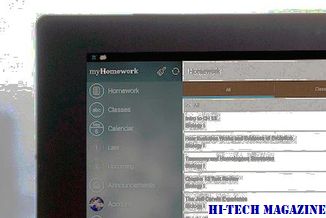
Denne ukens samling av spill inneholder et spill om pro spill og en helt uvanlig gjenopprettelse av Portal. er lidenskapelig om deres hobby, så det er ingen overraskelse at indie spillutviklere ofte ender opp med å lage spill om spill selv. Uansett om de er remakes eller fremmede utforskninger av spill, bruker denne ukens samling av gratis spill spill for å utforske spill. Spill!
Spill psp-spill på din Android med ppsspp-emulator

Lær hvordan du spiller PSP-spill på din Android med PPSSPP-emulator.







